Google vient de relancer ses plans de sécurité à domicile Nest Aware, avec une structure de tarification simplifiée et une multitude de nouvelles fonctionnalités. Le plus important d’entre eux: la possibilité pour les écrans intelligents et les haut-parleurs Google de vous alerter s’ils entendent quelque chose de suspect.
Les utilisateurs qui poney 6 $ par mois (60 $ si payé annuellement) pour le forfait Nest Aware standard pourront configurer leurs appareils Google Home et Nest pour détecter le bruit des bris de verre et des avertisseurs de fumée. L’abonnement couvre tous les appareils Nest de votre domicile et comprend 30 jours de stockage dans le cloud pour les enregistrements d’événements effectués par les caméras de sécurité Nest (les «événements» sont des enregistrements déclenchés par le mouvement ou le son). Un plan de 12 $ par mois / 120 $ par an vous offre 60 jours de stockage d’événements dans le cloud, plus 10 jours d’enregistrement vidéo 24/7.
C’est une fonctionnalité astucieuse qui transforme essentiellement un détecteur de fumée stupide en un détecteur intelligent, et il correspond à la fonction de garde similaire (mais gratuite) pour les haut-parleurs et écrans Echo d’Amazon.
L’activation de la fonction de détection du son de Nest Aware est facile, et il existe même un essai Nest Aware de 30 jours pour les nouveaux utilisateurs et ceux qui quittent le service Nest Aware de première génération.
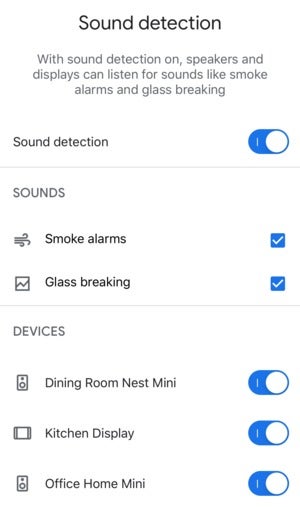 Ben Patterson / IDG
Ben Patterson / IDGÀ l’aide de l’application Google Home, vous pouvez choisir lequel de vos appareils Google Home et Nest écoutera les avertisseurs de fumée et les bris de verre.
Comment activer la détection du son pour votre appareil intelligent Google Home ou Nest
- Tout d’abord, lancez l’application Google Home pour iOS ou Android, appuyez sur Paramètres, puis faites défiler vers le bas et appuyez sur Nest Aware.
- Si vous ne vous êtes pas inscrit à un plan Nest Aware, c’est maintenant votre chance d’obtenir un essai gratuit de 30 jours. Appuyez simplement sur Commencer procès et suivez les invites, qui vous guideront à travers une série de fonctionnalités clés de Nest Aware, notamment la détection du son. Pendant ce temps, les utilisateurs existants peuvent appuyer sur Détection sonore depuis l’écran principal de Nest Aware pour personnaliser leurs paramètres, tandis que les nouveaux utilisateurs devraient Détection sonore options pour personnaliser leurs préférences.
- Sur le Détection sonore l’écran, cochez les cases en regard des sons que vous souhaitez que vos appareils Google écoutent. Les détecteurs de fumée et les bris de verre sont actuellement les seules options.
- Ensuite, choisissez lequel de vos appareils Google Home et Nest écoutera ou non les sons suspects. Par exemple, vous souhaiterez probablement activer la détection du son pour un écran Google à proximité du détecteur de fumée dans votre cuisine, mais vous pouvez désactiver la détection du son pour un Google Nest Mini qui se trouve dans une pièce sans alarme ni fenêtre. Tous vos appareils Google capables de détecter le son apparaîtront dans une liste; il suffit d’activer ou de désactiver chaque appareil.
- Si vous le souhaitez (et comme vous le devriez probablement), vous pouvez configurer l’application Google Home pour vous envoyer des notifications si l’un de vos appareils Google entend quelque chose de suspect. Robinet Notifications de détection sonore, puis basculez les options Détecteurs de fumée et Briser le verre.
Que se passe-t-il lorsqu’un appareil Google / Nest entend un son suspect
- Si l’un de vos appareils Google Nest ou Home entend un avertisseur de fumée ou un bris de verre, vous verrez une alerte sous le Événements prioritaires dans votre flux Google Home et (facultativement) recevez une notification. Pour un événement sonore «en cours», l’alerte apparaîtra en haut du flux.
- Vous pourrez lire le son détecté ou l’écouter en direct sur l’appareil qui a entendu le son. Si vous appuyez sur le Écouter en direct , l’appareil en question annoncera que quelqu’un écoute. Vous pouvez écouter jusqu’à trois minutes et vous pouvez également Microphone bouton pour parler.
- Enfin, vous pouvez ignorer un clip audio ou le supprimer.



![[2023] 6 façons de copier / coller du texte brut sans formatage](https://media.techtribune.net/uploads/2021/03/5-Ways-to-Copy-Paste-Plain-Text-Without-Formatting-on-Your-Computer-shutterstock-website-238x178.jpg)






